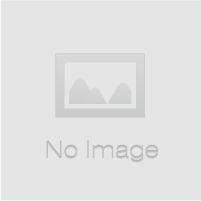海外版に続き、国内版(ドコモ版SO-01F・au版SOL23)も発売される、SONY mobile communicationsのXperia Z1(エクスぺリア ゼット ワン)。
海外版Xperia Z1(C6903)では既にRoot化の成功例があり、国内版...

Androidスマホroot化手順 ツール集 ~XPERIA,Galaxy,AQUOS,ARROWS
スマホのroot化方法のまとめです。情報は陳腐化しないよう更新を心がけますが、検索等で最新情報の確認を行ってください。

MIRACHuser さん
root化はメーカーサポート適応外の作業です。パソコンやスマートフォンに問題が生じても全て自己負担となる可能性があります。リスクが大きいので本当に必要かどうかを充分検討して自己責任で実施してください。
情報は陳腐化しないよう更新を心がけますが、検索等で最新情報の確認を行ってください。
■docomo
Xperia Z1 SO-01F, Xperia Z1 f SO-02F, Xperia A SO-04E, Xperia Z SO-02E, Xperia AX SO-01E, Xperia GX SO-04D, Xperia SX SO-05D, Xperia acro SO-02C, Xperia arc SO-01C, XPERIA ray SO-03C, XPERIA PLAY SO-01D, Xperia acro HD SO-03D, MEDIAS PP N-01D, GALAXY NEXUS SC-04D, Galaxy S3 SC-06D, Galaxy S3α SC-03E, Galaxy S4 SC-04E
■au
Xperia Z Ultra SOL24, Xperia Z1 SOL23, Xperia VL SOL21, ARROWS Z ISW11F, ARROWS ES IS12F, Xperia acro IS11S, Xperia acro HD IS12S, HTC J ISW13HT
XDA Developers等の複数海外サイトにて、ワンクリックツールによるXperia Z1のroot化情報が公開されています。
エクスぺリアAはワンクリックでのroot化ツールが公開されています。root化後にパズドラ(パズル&ドラゴンズ)を起動するための情報も。
人気機種はRoot化の情報も早いですね。
Xperia A SO-04EのRoot化作業はメーカー(ソニー)・キャリア(ドコモ)保証外の改造行為です。パソコンやスマートフォンの誤動作・故障が発生しても自己負担となります...
ワンクリックでのRoot化ツールではありませんが、成功事例が複数存在します。
海外版では既にRoot取得の話が出ていたXperia Zですが、ドコモ版Xperia Z SO-02Eについてもroot化の成功報告が登場しています。docomo Xperia Zではカットされてしまった「スタミナモード」の活用に期待が持...
下記手順は参考です・・・
■PC側準備
1. Android SDKを導入
http://developer.android.com/sdk/index.html
2. 「たとえばこんな日は」さん提供のツールをダウンロード
http://www.●●●●●●●●●.com/?v8nanz2f4s4d16m
3. ダウンロードしたrootkitGXSX.7zを解凍する(c:\rootkitGXSX とします。)
1. rootkitGXSXのpush.batを実行
2. rootkitGXSXのreadme_goroh_kun.txtの内容に沿って、(1)~(8)まで実施。
3. rootkitGXSXのreadme_tkymgr.txtを開く
4. コマンドプロンプトで、adb shell実行
⇒readme_tkymgr.txtの1つ目の「 sync;sync;sync」から3つ目の「 sync;sync;sync 」の前までコピー、コマンドプロンプトに張り付けてエンター。
5. コマンドプロンプトで、adb shell実行
⇒readme_tkymgr.txtの3つ目の「 sync;sync;sync」から5つ目の「 sync;sync;sync 」の前までコピーして、コマンドプロンプトに張り付けてエンター。
6. 同様に、readme_tkymgr.txtの5つ目の「 sync;sync;sync」から「/system」までコピー、コマンドプロンプトに 張り付けてエンター。
7. 同様に、readme_tkymgr.txtの残り部分「 echo」から「 reboot」までを実行。
8. コマンドプロンプトで、adb shell実行
su
rm /data/local.prop
reboot
Xperia GX SO-04Dのroot化と同じ手順で可能です。
※2012/8/23追記
ワンクリックでrootが取れるツールが公開されたようです。
http://docomo.publog.jp/archives/24878077.html
参照。
1. USBデバッガを有効
2. パソコンでroot化ツールをダウンロード
http://forum.xda-developers.com/showthread.php?t=1320350
の「DooMLoRD_v4_ROOT-zergRush-busybox-su.zip」
3. PCとXperia acro SO-02Cを接続
4. 2で解凍したフォルダの「runme.bat」実行
1. xdaのサイト(http://forum.xda-developers.com/showthread.php?t=1320350)からツールをダウンロード。
2. ツール内のadb.exeをAndroid-SDKの最新版のadb.exeに差し替え
3. http://hotfile.com/dl/131037465/ebbb1e5/superuser.zip.html からダウンロードしたsuとSuperuser.apkを差し替え
ツール実行でXperia acro(IS11S)root化が出来ます。
1. http://forum.xda-developers.com/showthread.php?t=1320350 から、DooMLoRD_v1_ROOT-zergRush-busybox-su.zipをダウンロード
2. Xperia arc SO-01CでUSBデバッグを有効化
3. PCとXperia arc SO-01Cを接続。※PC Companionはスキップ
4. PC上で1で解凍したフォルダのrunmeを実行
1. XperiaのUSBデバッガを有効にする
2. パソコンでroot化ツールをダウンロード
http://forum.xda-developers.com/showthread.php?t=1320350の「DooMLoRD_v4_ROOT-zergRush-busybox-su.zip」
3. PCとXperiaを接続
4. 2で解凍したフォルダの中に「runme.bat」というバッチ実行
対象機種
・Xperia acro SO-02C
・XPERIA ray SO-03C
・XPERIA ray ST18i
・XPERIA PLAY SO-01D
1. NET Framework v2.0以降導入(※)
2. SuperOneClickv2.2-ShortFuseをダウンロード
http://www.4shared.com/zip/ICp5e5Fc/SuperOneClickv22-ShortFuse.html
3. USBドライバインストール
4. SuperOneClickv2.2-ShortFuse.zipを解凍し、SuperOneClick.exeを実行⇒Rootボタン
※Windows7 x64(testsigning:on), HuronriverPC, Renesus USB3.0portに接続
AndroidSDKをインストール
adb devicesを実行し端末番号表示を確認
lsm_disabler.koをDL
http://●●●●●●/huCoc
lsm_disabler.koを端末にコピー
> adb push [コピー元] /data/local/
Superuser+suのau one Market 対策版をDL
http://homar.blog.fc2.com/blog-entry-86.html
customフォルダのSuperuser.apkとsuバイナリを端末にコピー
> adb push [コピー元] /data/local/
adb shellで接続
adb shellから以下のコマンドを実行
$ cd /data/local
$ mv motion_activemass02.db motion_activemass02.db-
$ ln -s /data/local.prop motion_activemass02.db
端末を接続したまま端末側で「設定」->「自分からだ設定」->「ウォーキング/Exカウンター利用設定」->「歩数計利用」のチェックをOFF/ON
adb shlellから以下のコマンドを実行
$ mv motion_activemass02.db- motion_activemass02.db
$ echo ro.kernel.qemu=1 > /data/local.prop
exit してadb shell終了。
adb rebootを実行して端末を再起動
コマンドプロンプトで以下のコマンドを実行
> adb wait-for-device shell stop
lsm_disabler.koをカーネルにロード
# insmod /data/local/lsm_disabler.ko
/systemを読み書き可でリマウントして、suをコピー
# mount -o rw,remount /system /system
# suを/data/localへpush
# cat /data/local/su > /system/xbin/xsu
パーミッションを変更して書き込み不可でリマウント
# chown root.root /system/xbin/xsu
# chmod 6755 /system/xbin/xsu
# sync
# mount -o ro,remount /system /system
local.propを初期化
# echo '' > /data/local.prop
# exit
Superuser.apkをインストール
> adb install [Superuser.apkの場所]
suonの作成とパーミッションを変更
# chmod 744 /system/etc/install-recovery.sh
# exit
$ echo 'suon' > /data/local/suon
Android Terminal Emulatorから/system/xbin/xsuを実行
※xsuでは要rootアプリから呼び出せないので以下の内容でsu-copy.shを作成
端末再起動後にrootで実行すれば要rootアプリから呼び出せる
#!/system/bin/sh
sleep 180
insmod /data/local/lsm_disabler.ko
mount -o rw,remount / /
chmod 755 /sbin
cat /system/xbin/xsu > /sbin/su
chmod 6755 /sbin/su
mount -o ro,remount / /
adbドライバ等の環境構築
「/data/local.prop」作成
cd /data/local
mv motion_activemass02.db motion_activemass02.db-
ln -s /data/local.prop motion_activemass02.db
設定>自分からだ設定>ウォーキング/Exカウンター利用設定>歩数計利用をOFF/ON
mv motion_activemass02.db- motion_activemass02.db
echo ro.qemu.kernel=0 > /data/local.prop
※初心者でも簡単にできるワンクリックのGalaxy S4 SC-04E用root化ツールがあるわけではないです。
詳細はこちら
http://docomo.publog.jp/archives/27673813.html
Full Guide - How to Root Samsung Galaxy S III i9300」
https://www.youtube.com/watch?v=2O4C7-S_pBM&feature=youtube_gdata_player
bootloaderをアンロックした後、再起動
CWM(ClockWorkMod)Recoveryをインストールして、初期の状態のROMをバックアップ
root化ツール(unlockroot)を実行
- 1
- 2